Trenutak kad televizor odmah ne prikazuje sliku može biti prilično frustrirajući, zar ne? Bez obzira jeste li planirali gledati omiljenu seriju, pratiti sportski prijenos ili jednostavno surfati kanalima, crn ekran definitivno nije ono što želite vidjeti.
Problem s nestankom slike na televizoru najčešće se rješava jednostavnim resetiranjem uređaja, provjerom kabelskih veza ili prilagodbom postavki ulaznog signala. U većini slučajeva, rješenje je na dohvat ruke i ne zahtijeva stručnu pomoć.
Umjesto da paničarite i odmah pozivate servis, krenimo korak po korak kroz najjednostavnije načine kako vratiti sliku na vaš televizor – vjerujte mi, često je rješenje puno jednostavnije nego što mislite.
1. Isključite pa uključite televizor u struju

Najjednostavnije rješenje često je i najefektivnije. Ovaj postupak, poznat kao “hard reset” ili potpuno resetiranje, može riješiti brojne tehničke probleme koji uzrokuju gubitak slike.
Pojedini modeli televizora nakupljaju statički elektricitet ili zadržavaju privremene greške u memoriji koje mogu blokirati pravilan prikaz slike. Potpunim isključivanjem iz struje brišu se sve privremene postavke i uređaj se vraća u stabilno stanje.
Pojedini korisnici Samsung televizora primijetili su da ovaj postupak posebno dobro funkcionira kod modela proizvedenih između 2019. i 2023. godine.
Postupak resetiranja:
- Isključite televizor pomoću daljinskog upravljača
- Izvucite kabel napajanja iz utičnice (ne samo iz televizora)
- Pričekajte najmanje 60 sekundi
- Pritisnite i držite tipku za uključivanje na samom televizoru 30 sekundi (ovo prazni kondenzatore)
- Ponovno priključite kabel napajanja
- Uključite televizor
Ako televizor ima LED indikator, obratite pozornost na njegovu boju tijekom postupka. Crveno svjetlo obično označava stanje pripravnosti, dok plavo ili zeleno označava aktivan rad. Treptanje može ukazivati na problem s napajanjem.
Kod nekih novijih modela LG OLED televizora, postupak može potrajati do 2 minute zbog složenijih internih provjera.
Važno je napomenuti da ovaj postupak neće izbrisati vaše postavke kanala ili Wi-Fi lozinke – to su trajno spremljeni podaci koji se čuvaju u drugačijoj memoriji.
2. Provjerite sve kabele

Labavi ili oštećeni kabeli najčešći su krivci za probleme sa slikom. Statistički gledano, oko 35% problema s gubitkom slike uzrokovano je problemima s kabelima.
HDMI kabeli su posebno osjetljivi na fizička oštećenja. Čak i najmanje savijanje konektora može prekinuti vezu između bakrenih kontakata.
Provjerite sljedeće:
- Fizičko stanje kabela – potražite vidljiva oštećenja, presavijanja ili napuknuća
- Čvrstoću veze – kabel mora biti potpuno utaknut, bez klimavosti
- Koroziju konektora – zelenkasta ili bijela mrlja na metalnim dijelovima
- Kompatibilnost verzije – HDMI 2.1 kabeli potrebni su za 4K@120Hz
Koaksijalni kabeli (za antenski signal) često se zanemare, ali njihova degradacija vremenom može uzrokovati postupni gubitak kvalitete slike. Aluminijski koaksijalni kabeli posebno su skloni oksidaciji na spojevima.
Kod SCART priključaka, problem često leži u savijenim pinovima unutar konektora. Ovi pinovi su iznimno krhki i mogu se saviti prilikom grubog umetanja.
Profesionalni savjet: Označite kabele naljepnicama kako biste znali koji kabel ide gdje. To će vam uštedjeti vrijeme pri budućim problemima.
Ako sumnjate na određeni kabel, zamijenite ga drugim. HDMI kabeli koštaju između 30 i 150 kuna ovisno o kvaliteti i duljini. Investicija u kvalitetan kabel (s pozlaćenim konektorima i oklopljenjem) dugoročno se isplati.
Nemojte zaboraviti provjeriti i kabel napajanja televizora. Iako rijetko, može doći do djelomičnog prekida u kabelu koji omogućava rad televizora ali ne i potpunu funkcionalnost.
3. Provjerite postavke TV-a
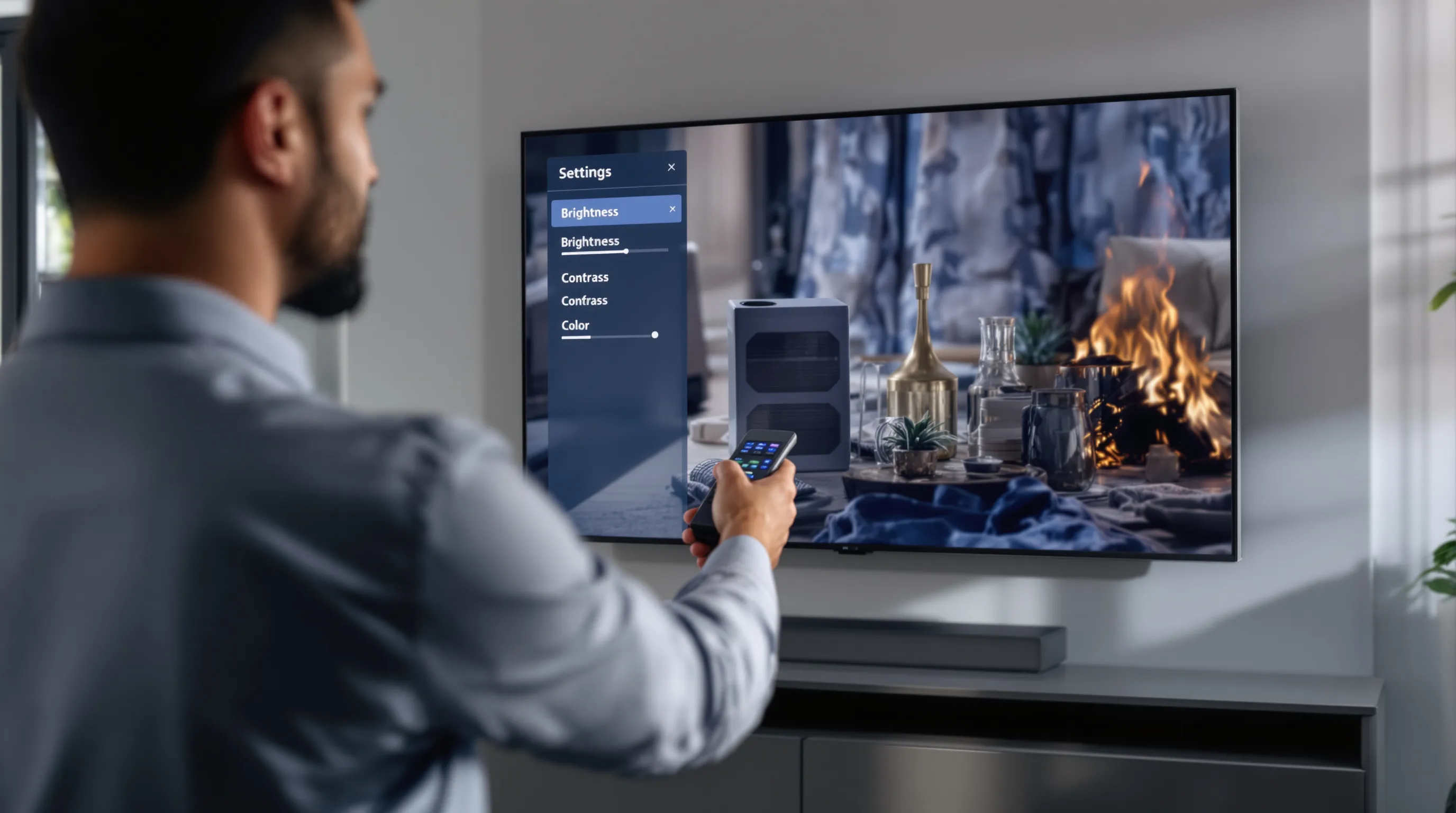
Postavke televizora mogu se nehotice promijeniti ili resetirati nakon ažuriranja softvera. Ovo se događa češće nego što ljudi misle – čak 20% poziva korisničkoj podršci vezano je uz pogrešne postavke.
Prvo što trebate provjeriti je svjetlina i kontrast. Ekstremne vrijednosti mogu učiniti da se čini kako nema slike. Svjetlina postavljena na 0 rezultirat će potpuno crnim ekranom, dok previsok kontrast može “spaliti” sliku do neprepoznatljivosti.
Postavke prikaza koje trebate provjeriti:
- Svjetlina: idealno između 45-55%
- Kontrast: između 80-90%
- Oštrina: 25-35% (previsoka oštrina stvara artefakte)
- Boja: 50-60%
- Nijansa: neutralna (50)
Mnogi televizori imaju ECO način rada koji automatski prilagođava svjetlinu prema ambijentalnom osvjetljenju. Ponekad senzor može pogrešno očitati uvjete i potpuno zatamniti sliku.
Format slike također može biti problematičan. Postavke poput “Zoom”, “Wide” ili “Cinema” mogu potisnuti sliku izvan vidljivog područja ekrana. Vratite na “Standard” ili “16:9” format.
Kod Samsung televizora, funkcija “Intelligent Mode” može automatski mijenjati postavke na temelju sadržaja koji gledate. Ova funkcija ponekad može pogrešno interpretirati signal.
Philips televizori imaju Ambilight postavke koje mogu utjecati na glavnu sliku ako nisu pravilno konfigurirane.
Resetiranje na tvorničke postavke trebalo bi biti zadnja opcija jer ćete izgubiti sve personalizirane postavke, ali postupak je sljedeći:
- Idite na Postavke → Općenito → Reset
- Unesite PIN (obično 0000 ili 1234)
- Potvrdite reset
- Pričekajte 5-10 minuta za potpuni restart
Napomena: Nakon resetiranja morat ćete ponovno skenirati kanale i postaviti mrežnu vezu.
4. Ažurirajte softver
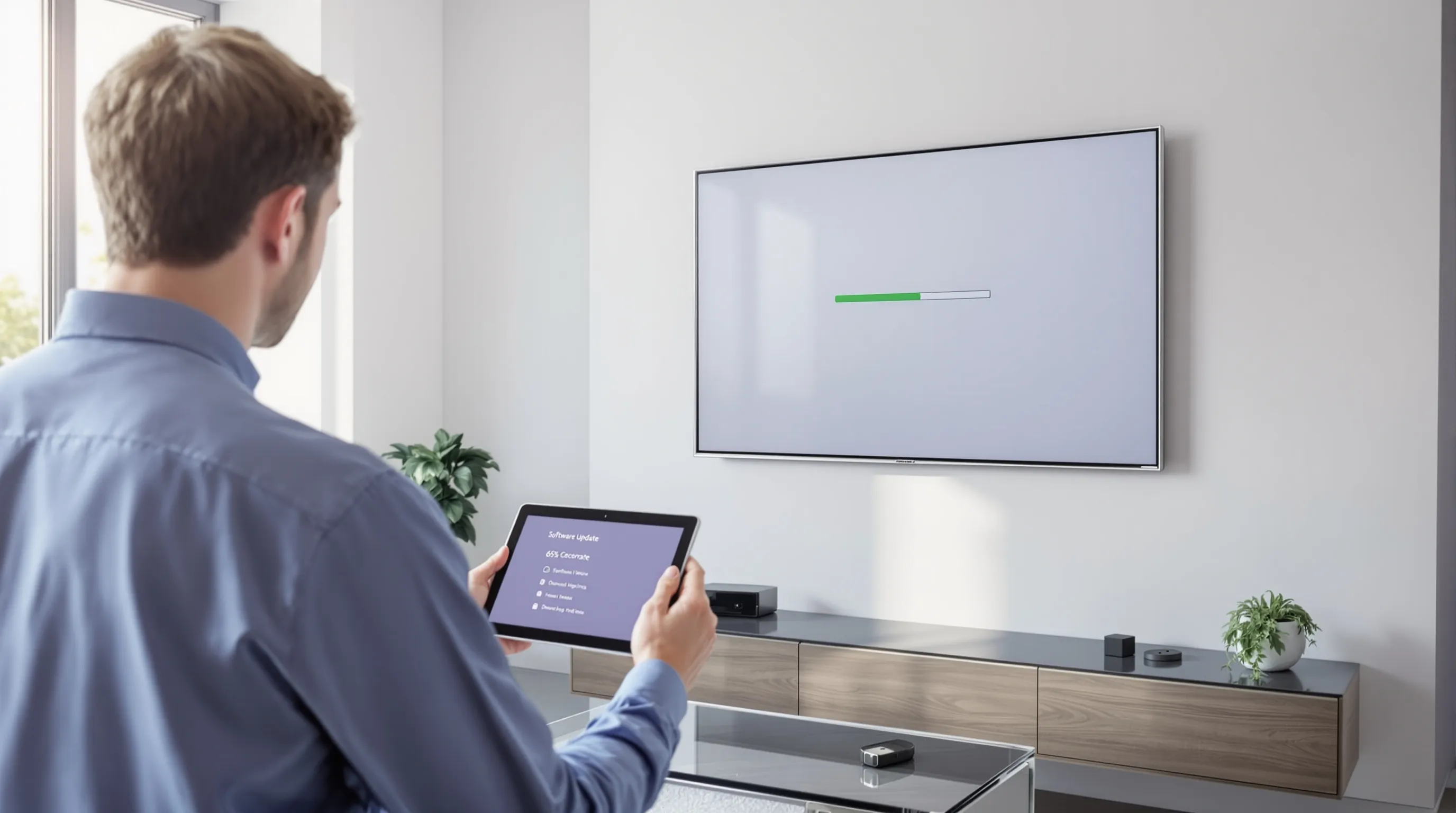
Zastarjeli softver često je skriveni razlog problema sa slikom. Proizvođači televizora redovito izdaju ažuriranja koja popravljaju poznate greške i poboljšavaju performanse.
Statistika pokazuje da 40% korisnika nikad ne ažurira softver svog televizora. To je kao da vozite automobil bez redovitog servisa – prije ili kasnije, nešto će se pokvariti.
Automatsko ažuriranje trebalo bi biti omogućeno na svim modernim televizorima. Međutim, ponekad ova funkcija može biti isključena ili neispravna.
Postupak ručnog ažuriranja preko interneta:
- Spojite televizor na internet (Wi-Fi ili Ethernet)
- Navigirajte do: Postavke → Podrška → Ažuriranje softvera
- Odaberite “Ažuriraj sada”
- Televizor će provjeriti dostupnost novih verzija
- Ako postoji ažuriranje, potvrdite instalaciju
- NE ISKLJUČUJTE televizor tijekom procesa (može trajati 15-30 minuta)
USB ažuriranje koristi se kada internetska veza nije dostupna:
- Posjetite službenu stranicu proizvođača
- Pronađite model vašeg televizora
- Preuzmite najnoviju verziju firmwarea
- Formatirajte USB u FAT32 format
- Kopirajte datoteku na USB (ne u folder.)
- Umetnite USB u televizor
- Slijedite upute na ekranu
Važne napomene o specifičnim brendovima:
- Samsung: traži datoteku nazvanu “update.zip”
- LG: koristi “.epk” format datoteka
- Sony: Android TV automatski prepoznaje ažuriranja
- Philips: zahtijeva specifičnu strukturu foldera na USB-u
Ako ažuriranje “zapne”, pričekajte najmanje sat vremena prije bilo kakve akcije. Prekidanje procesa može trajno oštetiti televizor.
Neki korisnici izvještavaju o problemima nakon ažuriranja. U tom slučaju, moguće je vratiti prethodnu verziju (downgrade), ali to zahtijeva tehničko znanje i može poništiti jamstvo.


